MSI Afterburner имеет в своем арсенале множество полезных функции, но ее, как правило, устанавливают для разгона штатных частот видеокарты. Тем не менее периодически пользователю жалуются, что у них MSI Afterburner не видит видеокарту, хотя та работает вроде бы нормально, без каких-либо проблем.
Что вызывает синдром невидимой видеокарты?
На самом деле причин, почему MSI Afterburner не видит используемую видеокарту не так уж и много. Зачастую это происходит из-за устаревшей версии самой программы либо из-за устаревших видеодрайверов. К более редким причинам можно отнести баги в работе ОС Windows. Ну и понятное дело, MSI Afterburner не будет отображать видеокарту, если та «поломалась».
MSI Afterburner не видит видеокарту — что делать?
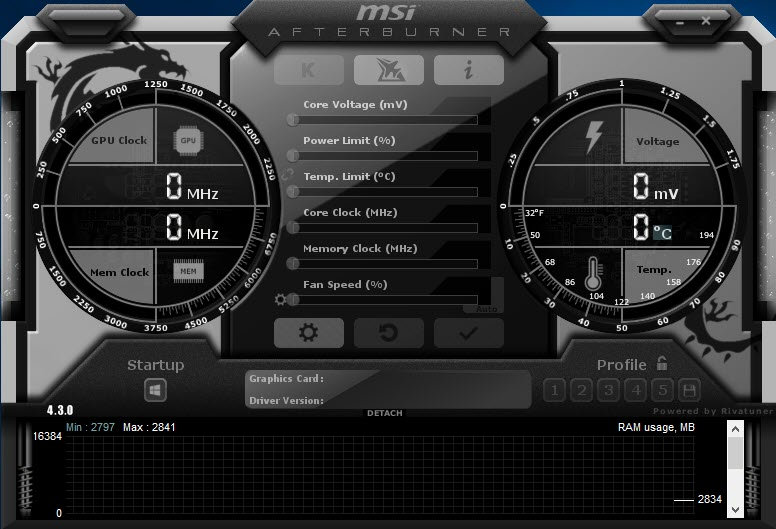
Обновление видеодрайверов
MSI Afterburner может работать с ошибками и багами, если на компьютере пользователя отсутствуют актуальные видеодрайвера. Скачать установщики с последними драйверами можно по следующим ссылкам:
MSI Afterburner: не видит видеокарту, что делать?
Рекомендуем провести полную деинсталляцию старых драйверов перед установкой новых с помощью Display Driver Uninstaller.
Установка актуальной версии MSI Afterburner
Для разгона видеокарты всегда нужно использовать наиболее актуальную версию MSI Afterburner. Пожалуйста, не пытайтесь менять частоты на своей видеокарте в устаревшей версии программы, ведь вы практически гарантировано столкнетесь с теми или иными проблемами в процессе. В худшем случае вы и вовсе можете нанести перманентный ущерб своему оборудованию, если будете не осторожны.
Установка обновлений Windows
В редких случаях MSI Afterburner может отказаться нормально работать, если в Windows отсутствует ряд критически важных обновлений. Чтобы запустить обновление Windows 10, например, нужно открыть разделы «Обновление и безопасность»→«Центр обновления Windows» в системных параметрах и нажать кнопку «Проверить наличие обновлений».
Деактивация параметров совместимости MSI Afterburner
Оказывается, MSI Afterburner может испытывать проблемы с отображением видеокарты, если в настройках программы активирован ряд определенных параметров совместимости. Запустите MSI Afterburner и кликните на значок шестеренки, чтобы перейти в настройки. Во вкладке «Основные» уберите галочки со всех параметров, находящихся в разделе «Свойства совместимости», после чего закройте окошко настроек.
Проверка видеокарты
Поломка видеокарты — настоящее горе для владельца компьютера. К сожалению, MSI Afterburner может не отображать подключенную видеокарту, если с той приключилась какая-то беда. Осмотрите свою видеокарту на наличие повреждений — проверьте, правильно ли она вставлена в PCI-E разъем. Также обратите внимание на кабель питания видеокарты, если таковой имеется.
Никаких изменений? Вот что можно попробовать в качестве дополнительных решений:
msi afterburner не видит видеокарту / решение за 10 секунд
- вернуть ПК в исходное состояние;
- осуществить «чистую загрузку» Windows;
- проверить, будет ли в MSI Afterburner отображаться другая видеокарта (при наличии).
При неэффективности вышеуказанных решений, рекомендуем обратиться в надежный сервисный центр.
Источник: gamesqa.ru
Некорректная инициализация видеокарты в программе MSI Afterburner

Иногда при работе с MSI Afterburner пользователь сталкивается с ошибкой инициализации видеокарты — ее не видно в соответствующей строке интерфейса программы, а кнопки и ползунки, с помощью которых задаются параметры, не активны. Происходит такое по разным причинам, и от их характера зависит способ решения проблемы. В статье пойдет речь о том, как отладить взаимодействие программы с видеоадаптером.
Почему MSI Afterburner не видит графический адаптер
Невозможность определения типа и модели видеокарты утилитой и работы с ним может иметь различные причины и природу:
- Некорректная работа операционной системы;
- Устаревшие или неподходящие драйвера;
- Дистрибутив был видоизменен третьей стороной;
- Видеокарта аппаратно повреждена;
- Неправильно организована работа группы видеокарт.
Перейдем к конкретным способам устранения возникшей проблемы.
Способ 1: Проверка дистрибутива
Загрузку инсталлятора программы не стоит производить с малоизвестных ресурсов. Это чревато получением как видоизмененного, так и содержащего ошибки дистрибутива. Посетите официальный сайт MSI, ссылка на который будет представлена далее.
- Корректно удалите ранее установленную и приводящую к ошибке версию MSI Afterburner. В Windows 10 это можно сделать с помощью инструмента «Приложения и возможности», находящегося в разделе «Приложения» окна «Параметры». А в Windows 7 используйте раздел «Установка и удаление программ» в «Панели управления».
 Подробнее: Как удалять программы в Windows 7 и Windows 10
Подробнее: Как удалять программы в Windows 7 и Windows 10 - Скачайте утилиту. Ниже можно узнать, как это сделать. Копирование программы на компьютер следует проконтролировать, чтобы убедиться в целостности файла установщика и отсутствии предупреждающих сообщений. Скачать MSI Afterburner
- Запустите инсталлятор и последовательно нажимайте кнопку «Далее».
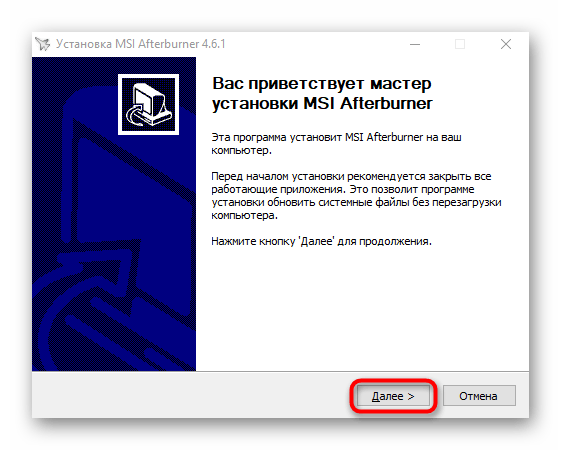

Способ 2: Устранение аппаратных неисправностей
Неисправность компьютерного оборудования иногда удается определить сходу, например, на экране монитора отображаются артефакты, не исчезающие даже в момент начальной загрузки операционной системы. В таком случае решить вопрос программными методами не удастся — оборудование потребуется отнести в сервисный центр.
Специалисты помогут определить причину дефекта и предложат способы его устранения. Источником проблемы может стать и поломка PCI-Express слота, в котором установлен графический ускоритель, и частичное повреждение системной платы, и неисправные модули оперативной памяти. Определить сбойный компонент обычному пользователю не по силам, если нет очевидных внешних признаков. Косвенно на такого рода аппаратные неполадки указывает невозможность добиться корректной работы видеокарты программными методами.
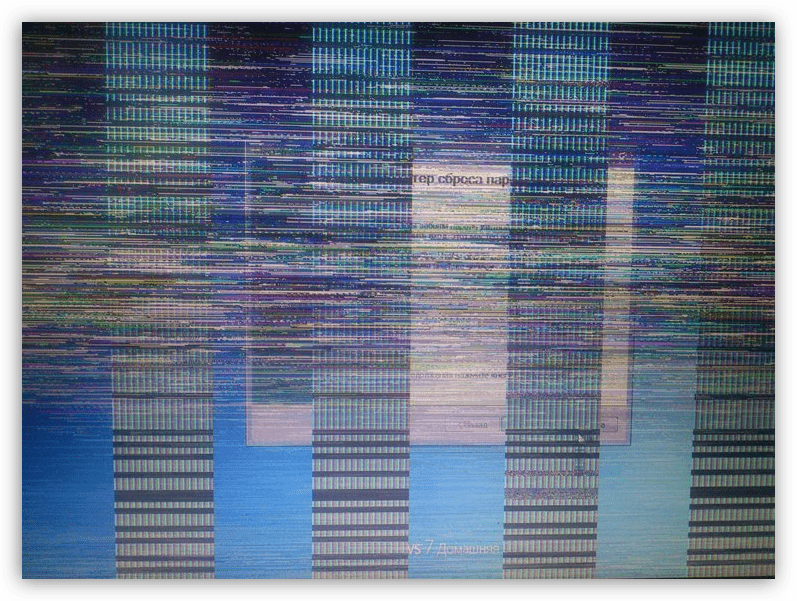
Способ 3: Обновление драйвера
Иногда MSI Afterburner не видит графический ускоритель, потому что его работу обеспечивает устаревший софт. Убедиться в актуальности видеодрайвера можно, сравнив текущую версию с той, что предлагает производитель в настоящий момент (NVIDIA, AMD или Intel).
Наиболее эффективным будет полное удаление старого драйвера и чистая установка нового.
- Загрузите утилиту Display Driver Uninstaller. Это приложение хорошо тем, что деинсталлирует не только само программное обеспечение, но и обнуляет любые его следы. Удалите прежний видеодрайвер.

- Скачайте и установите также программу CCleaner и проведите очистку реестра.
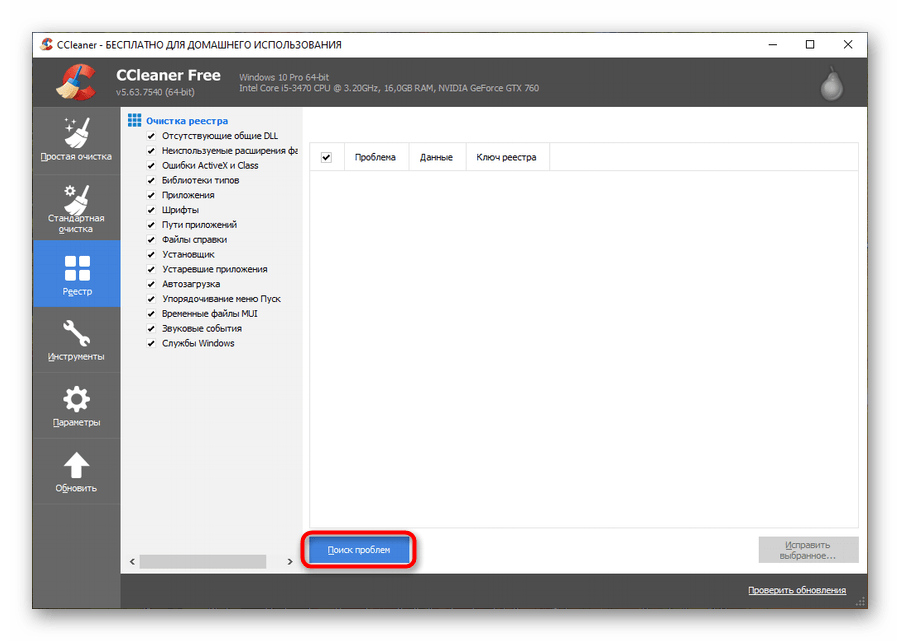
- Следуйте представленной ниже инструкции, чтобы загрузить и установить корректный и актуальный драйвер. Подробнее: Установка драйверов на видеокарту
Способ 4: Исправление ошибок Windows
Свежеустановленная операционная система работает как часы. Но чем дольше продолжается ее эксплуатация, тем больше накапливается записей в реестре, ненужных служебных файлов, чаще происходят сбои и ошибки. Это обстоятельство также может послужить причиной некорректного взаимодействия программы MSI Afterburner с видеоадаптером. Исправить ситуацию сложнее, но по силам обычному пользователю. Существует два метода: восстановление или переустановка.
Прежде чем приступать к более радикальным действиям, стоит попробовать исправить ошибки запустив проверку системных файлов Windows.
Если проблему таким способом решить не удается, переходим к восстановлению самой операционной системы. Как это сделать, описано в отдельных статьях на нашем сайте.
Помимо штатных средств самой операционной системы, можно использовать и специальное программное обеспечение.
Переустановка системы – процесс многогранный, но предельно автоматизированный. Новичкам следует подробно изучить представленные ниже инструкции. Стоит лишь упомянуть, что выполнять лучше сразу чистую установку. Действия потребуют определенных навыков работы с UEFI или BIOS, а также умения создавать загрузочные носители и работать с дисковой подсистемой компьютера.
Как видно из перечисленных способов, вопрос инициализации видеокарты в программе MSI Afterburner решается различно в зависимости от причин, и потому может потребоваться разное количество времени для разрешения.
Источник: lumpics.ru
MSI Afterburner: не видит видеокарту

Эта проблема весьма распространена, так как существует немало причин её возникновения. А выяснить, в чём именно заключается неполадка, не всегда удаётся за пять минут. Поэтому разберём данный вопрос поподробнее.
Основные причины возникновения проблемы:
- Неофициальный установочный дистрибутив. Копии утилиты на файлообменных ресурсах часто содержат ошибки (особенно, если в программу вносились изменения), которые могут негативно повлиять на работу;
- Некорректно работающие или устаревшие драйвера. В ходе работы драйвера возможно возникновение сбоя и/или накопление ошибок, а в случае с устареванием — проблемы с аппаратным доступом;
- Проблемы с совместимостью. Заключаются или в несоответствии программных требований версии MSI к вашему компьютеру и ОС на нём, или в несовместимости с драйверами.
- Настройки. Могут быть выданы не все требующиеся разрешения или неверно проставлены параметры разгона.
- Неверное расположение. Иногда проблема появляется из-за неправильной директории утилиты, проставленной при загрузке, из-за чего возможно некорректное взаимодействие с другими приложениями.
- Аппаратное повреждение видеокарты, из-за которого затрудняется или становится невозможным её распознание.
- Проблемы с ОС. Иногда то, что MSI не видит видеокарту, является следствием ошибок в операционной системе.
- Засорение памяти. При долгом пользовании утилитой кэш и логи, накапливаясь, могут начать влиять на работу программы.
Способы решения проблемы
Дистрибутив. Переустановить MSI, желательно с официального сайта, перед этим удалив имеющуюся программу. Но, также можете скачать MSI Afterburner у нас

Драйвер. Обновить драйвер на официальном сайте производителя видеокарты. Перед этим следует удалить старые версии и следы их работы при помощи утилит DDU и/или CCleaner.
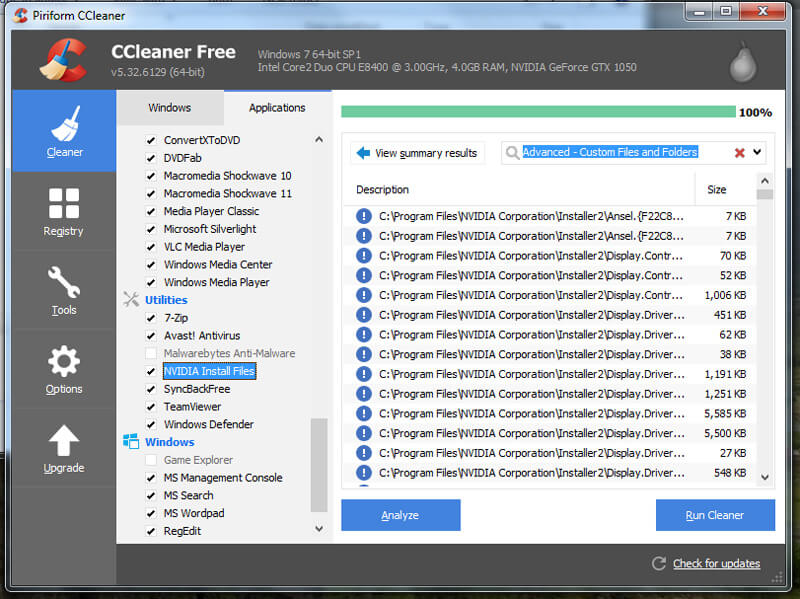
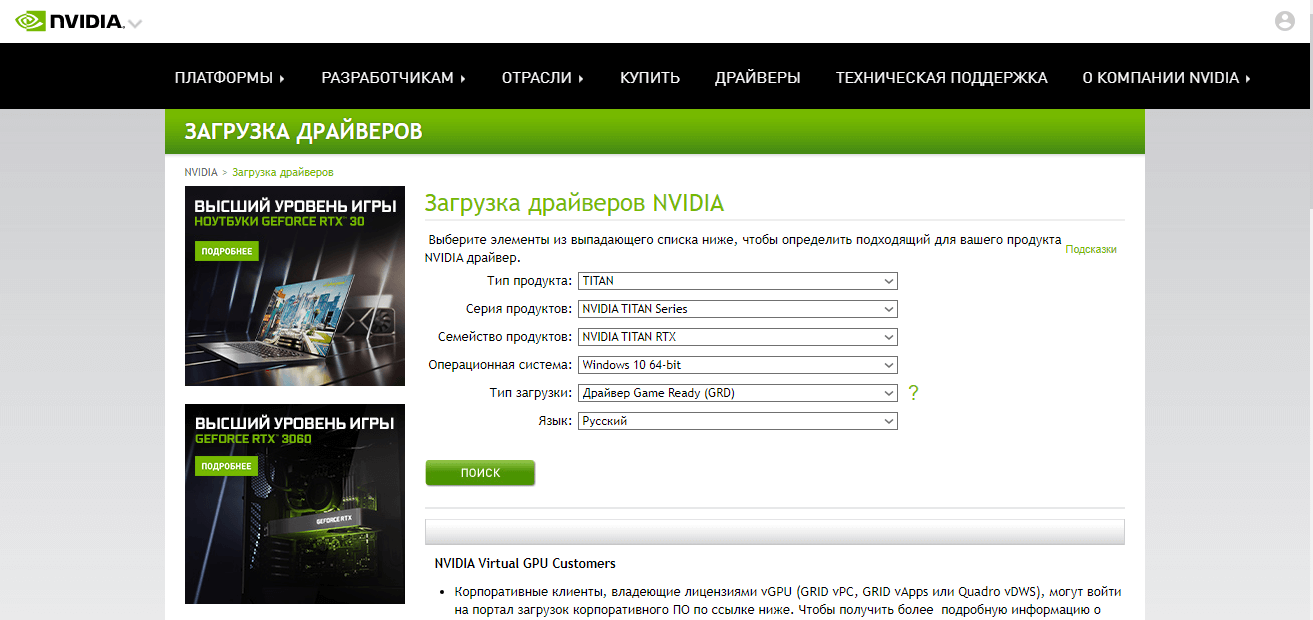
Совместимость версии. Подобрать более старую (или, наоборот, новую) версию утилиты, подходящую по условиям работы под ваш компьютер и драйвер видеокарты. Иногда требуется проверить множество версий, чтобы выделить единственную работающую.
Примечание 3. На официальном сайте в доступе находится последняя версия Afterburner и Beta-версия, поэтому старые версии придётся искать на сторонних ресурсах.
Настройки. Выдать все разрешения и произвести настройку видеокарты и параметров отображения в соответствии с системными возможностями. Также иногда надо разрешить низкоуровневый (с расширенными правами) доступ к графическому процессору.
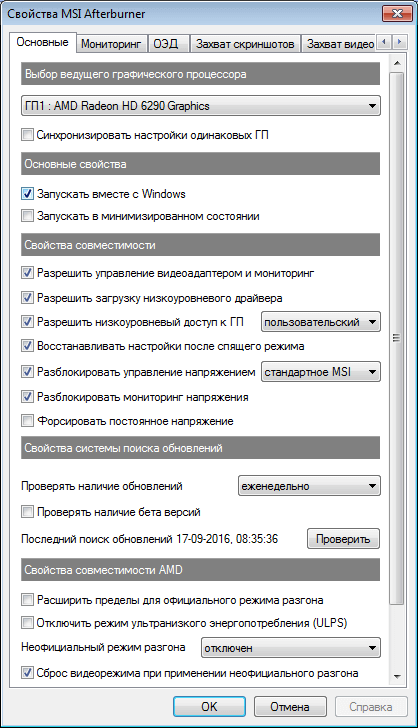
Директория. Перенести (а лучше переустановить с расположением по умолчанию) Afterburner в корневую папку (рекомендуется Program Files ×86).
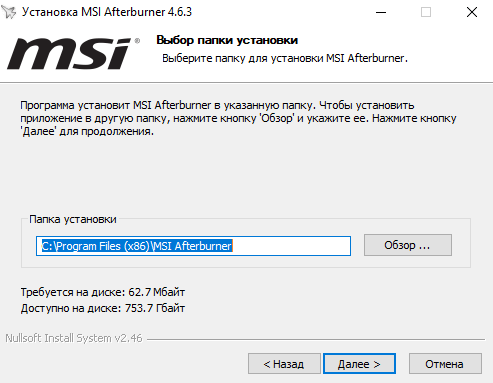
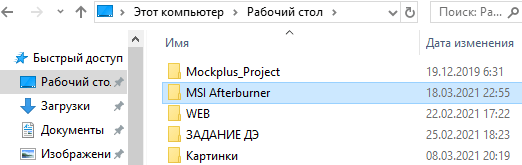
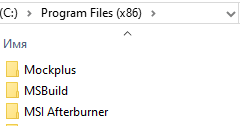
Вышедшая из строя видеокарта. Ремонт или замена видеокарты.



Слева направо: открутить крепящий винт, отключить дополнительное питание (если есть), отогнуть защёлку и извлечь освобождённую видеокарту.
Проблемы операционной системы. Откат ОС к последнему рабочему состоянию (нужно иметь точку восстановления), чистка файлов и оптимизация работы. В крайнем случае переустановка ОС.
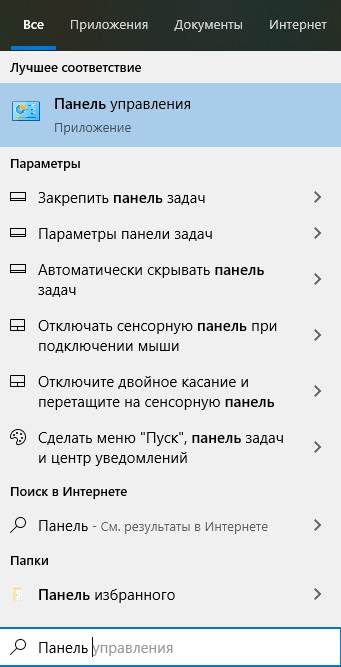
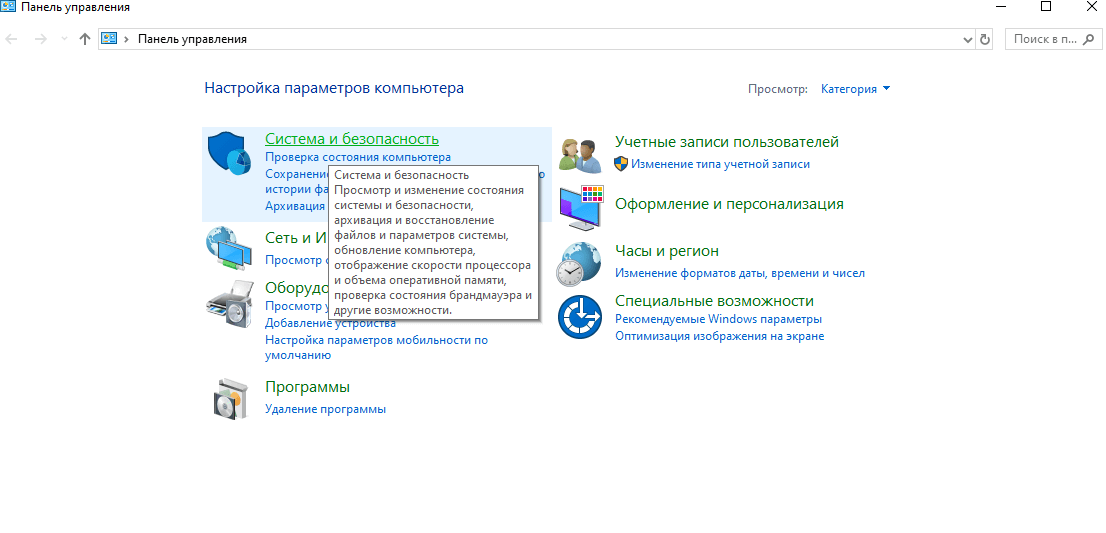
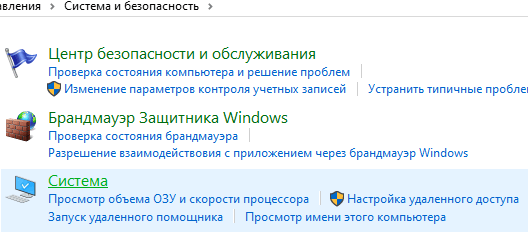
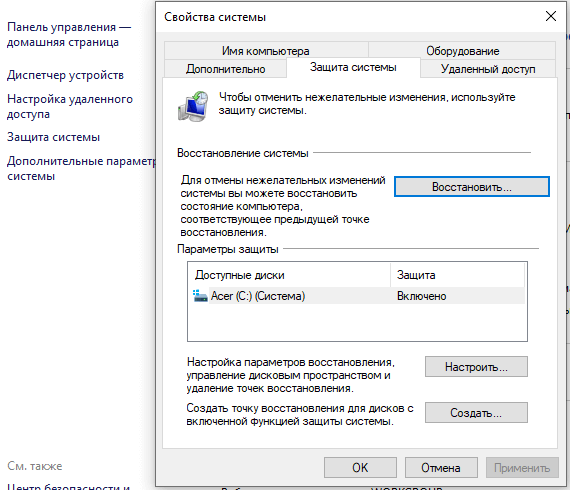
Засорение памяти. Очистка памяти при помощи вышеупомянутого CCleaner. Рекомендуется делать регулярно.
В целом решение проблемы заключается в переборе вышеуказанных решений. Иногда утилита может выдать уведомление-подсказку о ненайденной видеокарте, которой не стоит пренебрегать.
Если ничего из перечисленного не помогло, то возможна уникальная неполадка утилиты. В этом случае стоит обратиться в поддержку MSI.
Мини-гайд по Afterburner
Настройка интерфейса
При первом запуске утилиты появляется это окно:
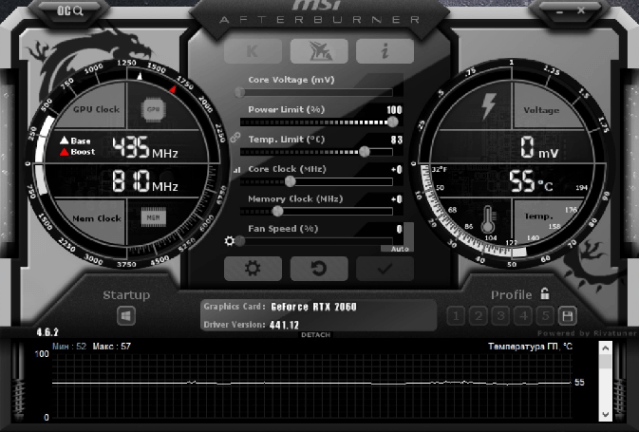
Примечание 1. Если вы захотите поменять скин, то перейдите в настройки (значок шестерёнки), и там, в разделе «Интерфейс», измените вид панели («Применить» — «ОК»).
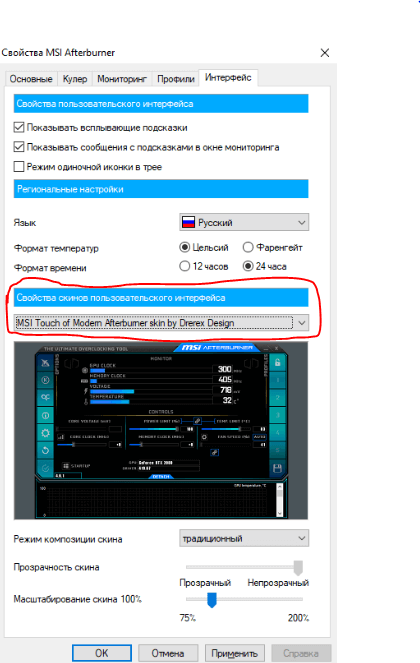
Например, мы изменили отображение стартовой панели на стандартное (Default MSI Afterburner v3 skin).
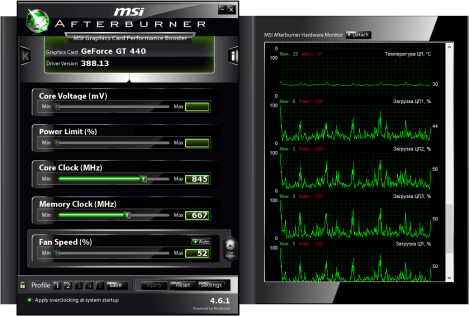
Остальные настройки
Кликнув по кнопке «Settings» стандартного скина, мы перейдём в раздел настроек.

Здесь нам доступны следующие виды настроек: «Основные», где производится выбор процессора, выдача разрешений и способы запуска; «Кулер», где настраивается кулер видеокарты; «Мониторинг», где настраивается вывод технической информации; «Профили», где настраиваются сохранённые режимы работы видеокарты и комбинации клавиш; «Интерфейс», где настраиваются элементы интерфейса.
Также в зависимости от установленной версии в настройках могут быть разделы «ОЭД», где настраивается оверлей (небольшое окно с выводом потока данных); «Бенчмарк» — проверка производительности видеокарты; «Захват скриншотов» и «Захват видео», где, соответственно настраиваются снимки экрана и записи экрана.
Мониторинг
Чтобы включить мониторинг, перейдите поочерёдно «Settings» — «Мониторинг» и выберите параметры, которые желательно отобразить.
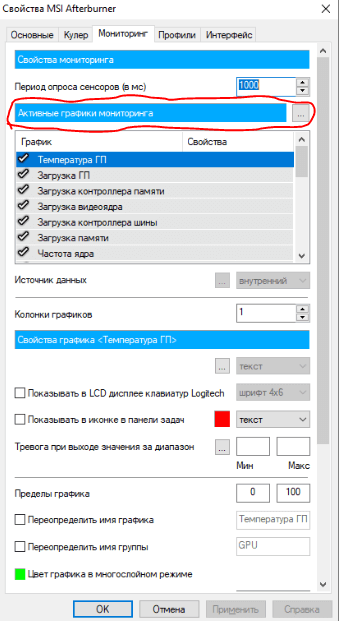
Чтобы вывести информацию о параметрах в оверлей, проставьте галочку «Показывать в ОЭД» для выбранного параметра.
Также можно выбрать три способа отображения: текст, график, текст+график. Для некоторых параметров вроде «Частота кадров» хватит текстового вывода информации.
Примечание 2. Оверлей может иметь неудобное расположение по умолчанию, закрывая часть контента. Чтобы перетащить окно, нужно открыть утилиту RivaTuner и вручную поменять расположение оверлея.
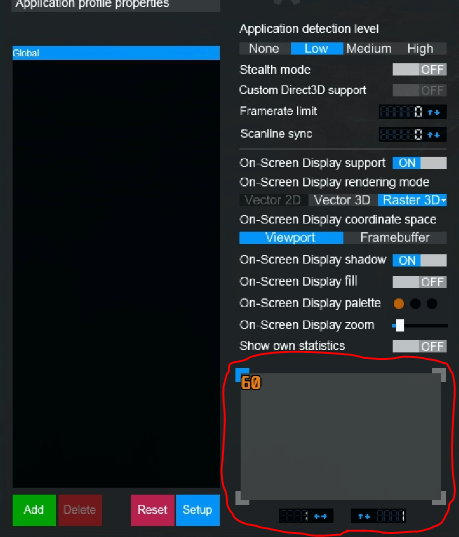
В этой же утилите можно менять и другие параметры вывода информации (цвет текста, размер и т.д.).
Разгон видеокарты
Окно слева показывает нам перечень параметров настройки видеокарты:
- CoreVoltage– напряжение на графический процессор (GPU);
- PowerLimit– максимальное энергопотребление видеокарты;
- TempLimit– максимальная температура графического процессора (GPU);
- CoreClock– тактовая частота графического процессора (GPU);
- MemoryClock– тактовая частота видеопамяти;
- FanSpeed– скорость вращения кулеров на видеокарте.
Под этим окном находятся несколько кнопок. Одна из них — «Settings» — уже знакома, она ведёт в настройки; «Profile» открывает список профилей с сохранёнными настройками видеокарты, «Save» сохраняет текущий профиль и его настройки, «Apply» применяет изменённые настройки, «Reset» производит сброс настроек до стандартных.
Окно справа показывает текущее состояние видеокарты.
Разгон видеокарты не является основной темой статьи, поэтому заметить стоит лишь, что перед настройками и их применением следует ознакомиться с заводскими данными по эксплуатации вашей видеокарты.
Источник: dlltop.ru